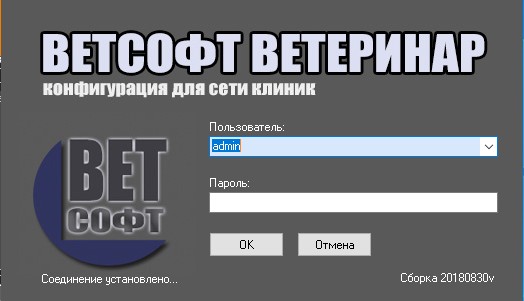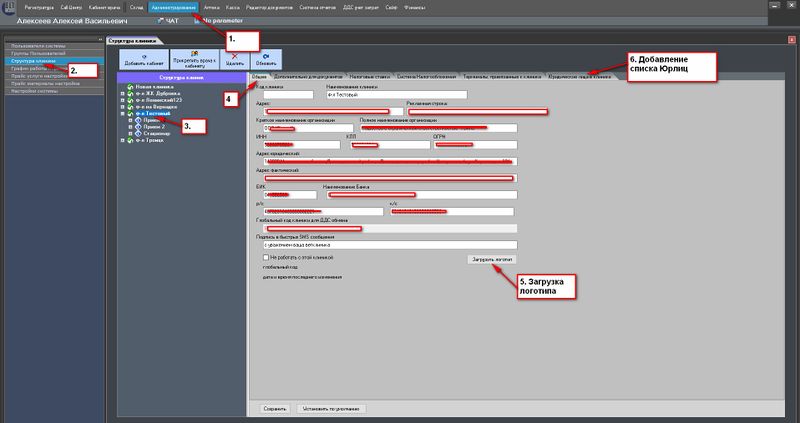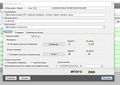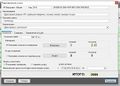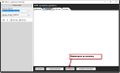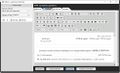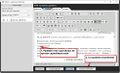Vetsoft:Начало работы - быстрый старт клиники: различия между версиями
Avnew (обсуждение | вклад) |
Avnew (обсуждение | вклад) |
||
| Строка 119: | Строка 119: | ||
<br>В разделе [[Пример импорт прайса на услуги из файла]] рассмотрен пример импорта услуг из Excel. | <br>В разделе [[Пример импорт прайса на услуги из файла]] рассмотрен пример импорта услуг из Excel. | ||
| + | |||
| + | ====Импорт прайса сторонних услуг из Excel==== | ||
====Прайс на материалы==== | ====Прайс на материалы==== | ||
Версия 19:47, 30 сентября 2019
Содержание
- 1 Первый запуск
- 2 Предварительные настройки
Первый запуск
- Форма авторизации
По умолчанию после установки программного комплекса в системе заведен один пользователь admin с максимальными правами доступа
Логин: admin Пароль: 1
Предварительные настройки
Для того, чтобы быстро запустить клинику, необходимо заполнить ряд параметров в системе.
Авторизация пользователей
Каждый пользователь должен заходить под своим логином и паролем.
Внесение логотипа и реквизитов клиники
В системе предусмотрена работа от имени нескольких юридических лиц. Причем договора с клиентами также могут заключаться от нескольких юридических лиц.
Для ввода данных необходимо перейти в модуль Администрирование
В предшествующих версиях - только от имени одного Юридического лица.
- заходим в модуль
Администрирование; - слева выбираем
Структура клиники; - раскрываем список филиалов и выбираем наш;
- на закладке
Общиевносим данные; - загружаем логотип клиники по кнопке
Загрузить логотипФормат файла jpg.Рекомендуемый размер файла не более 150х150 точек; - сохраняем изменения в базе и переходим к закладке
Юридические лица в клинике;
Привязка клиники к нескольким юридическим лицам
Файл:Реализация учета различных организаций в договорах с клиентом.pdf
Внесение прайсов клиники
Внесение прайсов может быть в режиме ввода данных оператором и в режиме Импорта данных из файлов Excel
Рекомендуется вначале внести прайс материалов, а затем прайсы сторонних организаций и/или прайс услуг
Прайс на оказываемые услуги
Для открытия прайса услуг заходим в модуль Администрирование
- Нажимаем на кнопку
Администрирование - Выбираем раздел
Прайс услуги Настройка
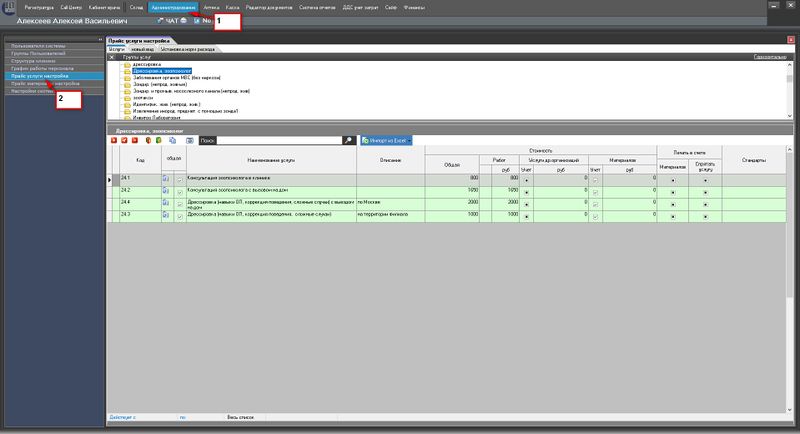
В Верхней части окна будет показано дерево групп услуг, выбираем или нужный узел группы или сразу ищем требуемую услугу через поле поиска, представленное на рисунке ниже.
Пример заполнение прайса на услуги
Импорт прайса услуг из Excel
Вы можете импортировать список своих услуг из Excel файла. При импорте данные должны быть следующего формата
| Наименование группы услуги | Код услуги | Наименование услуги | Общая стоимость |
| 1 | 2 | 3 | 4 |
В разделе Пример импорт прайса на услуги из файла рассмотрен пример импорта услуг из Excel.
Импорт прайса сторонних услуг из Excel
Прайс на материалы
Вы можете импортировать прайс на материалы, применяемые в клиники, включая продаваемые в аптеке. Данные должны быть в виде Excel файла.
Заполнение прайса на материалы
Импорт прайса на материалы
| Наименование группы материала | Штрих-код материала | Наименование материала | Наименование единицы измерения | Цена продажи |
| 1 | 2 | 3 | 4 | 5 |
Подключение контрольно кассовой техники
Настройка бланков договоров, дополнительных соглашений, информированных соглашений и т.п.
Необходимо подготовить бланки договоров, дополнительных соглашений, информированных соглашений и т.п. и внести их в программу. Данные заполняются в редакторе документов.
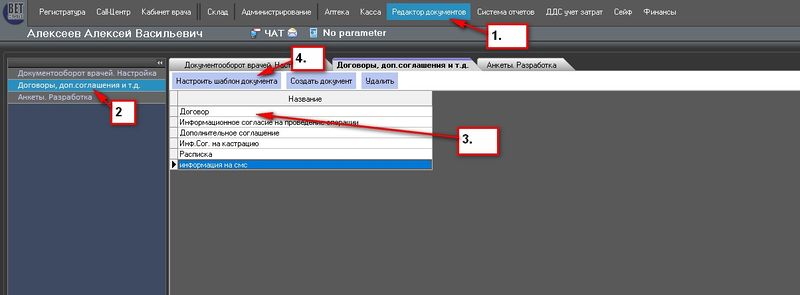
- Заходим в модуль
Редактор документов - Слева в меню выбираем раздел
Договоры, доп.соглашения и т.д. - Справа выбираем требуемый документ
- Нажимаем на кнопку
Настроить шаблон документа